Le dock a ses limites en termes d'espace. Le Launchpad est accessible d'un clic, mais il contient souvent de très nombreuses applications. Si vous vous servez souvent des mêmes logiciels, voici une solution simple pour accéder à vos applications préférées sans prendre trop de place dans le dock.
Créer un dossier d'alias
Sur Mac, il est possible de créer des alias de fichiers, d'applications ou de dossiers. Ce sont des liens vers ces éléments originaux. Si vous avez déjà utilisé Windows, vous les connaissez peut-être sous le nom de raccourcis. Vous allez ajouter au dock un dossier où vous allez placer les alias de vos logiciels favoris. Créez un nouveau dossier à un emplacement où vous ne risquez pas de le supprimer. Nommez-le comme vous le souhaitez (1).
Ouvrez le dossier Applications. Il est accessible dans la barre latérale à gauche dans toutes les fenêtres du Finder. Placez celle-ci à côté du dossier précédemment créé (2).
Maintenez appuyées les touches [cmd]+[alt]. Cliquez et glissez une icône d'applications vers le dossier créé. Remarquez la petite flèche spécifique qui s'affiche à la place du pointeur (3).
Ce curseur indique que vous allez créer un alias. Vous avez la possibilité de créer plusieurs alias en une seule fois en sélectionnant plusieurs applications. Ouvrez le dossier de destination afin de vérifier que l'opération s'est déroulée correctement (4).
Chaque icône comporte la flèche spécifique. Notez que, si vous supprimez l'une d'entre elles, cela n'a aucune incidence sur l'application originale.
Placer le dossier dans le dock
À présent, cliquez et glissez le dossier contenant les alias vers le dock. Placez-le dans la partie à droite, la seule accessible à des répertoires (5).
Cliquez sur l'icône afin de découvrir son contenu. Par défaut, les icônes sont affichées en présentation Automatique. Ici, il s'agit du mode Éventail (7).
Si vous avez un certain nombre d'applications, ce n'est pas la présentation optimale. Pour en changer, maintenez appuyée la touche [ctrl] ou effectuez un clic droit sur l'icône de dossier présente dans le dock. Dans le menu, sélectionnez Grille. L'affichage est plus pratique (8).
Supprimer le dossier
Vous ne vous servez plus de ce dossier de lancement ? Pour le retirer du dock, cliquez et glissez celui-ci vers le haut, sans relâcher. Lorsque l'intitulé Supprimer apparaît, relâchez la pression sur la souris (9).

COMPÉTENCE MAC N°74
macOS 12 Monterey - Bien débuter sur Mac
9,90 € - 148 pages • OCTOBRE/NOVEMBRE/DÉCEMBRE 2021
>> ACHETEZ-LE EN LIGNE
>> ABONNEZ-VOUS (10% de remise)
macOS 12 Monterey - Bien débuter sur Mac
9,90 € - 148 pages • OCTOBRE/NOVEMBRE/DÉCEMBRE 2021
>> ACHETEZ-LE EN LIGNE
>> ABONNEZ-VOUS (10% de remise)






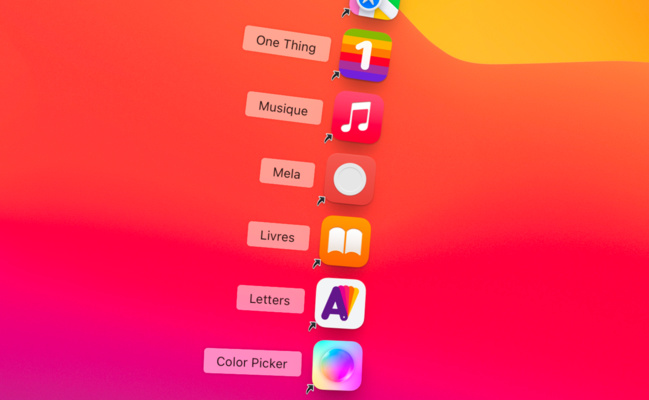

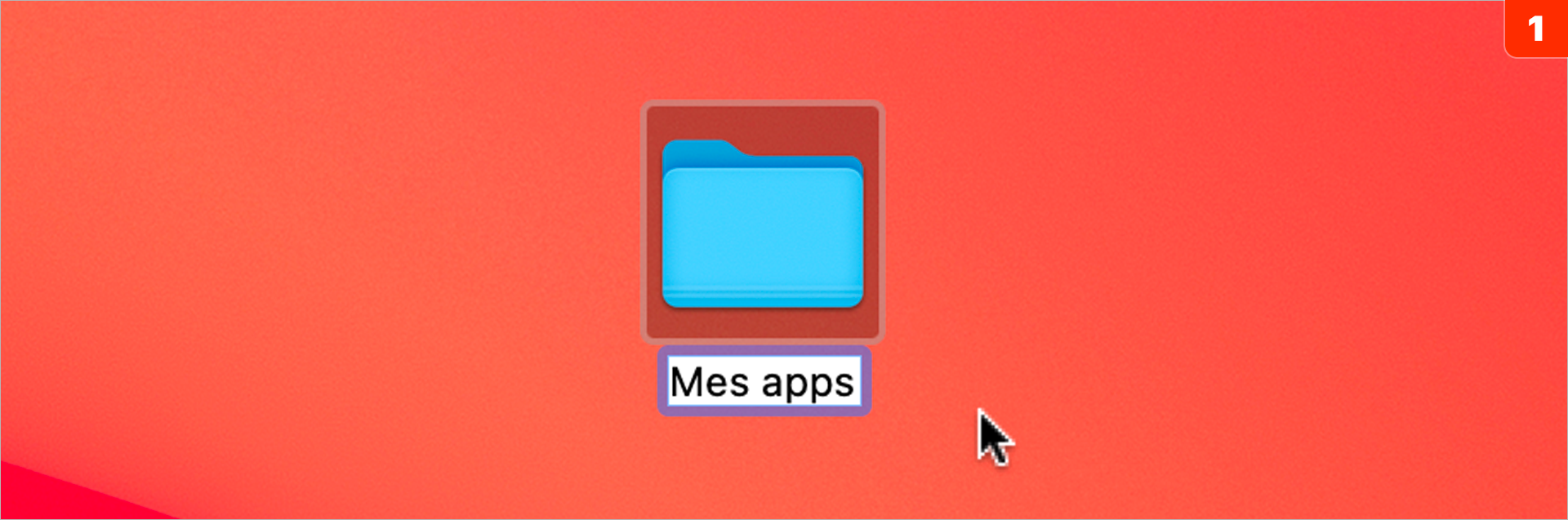
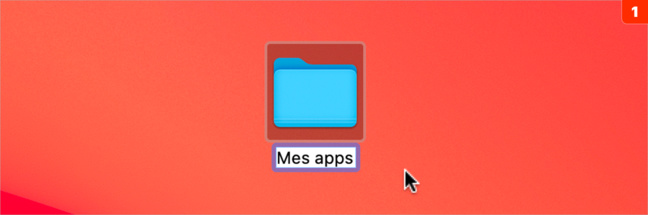
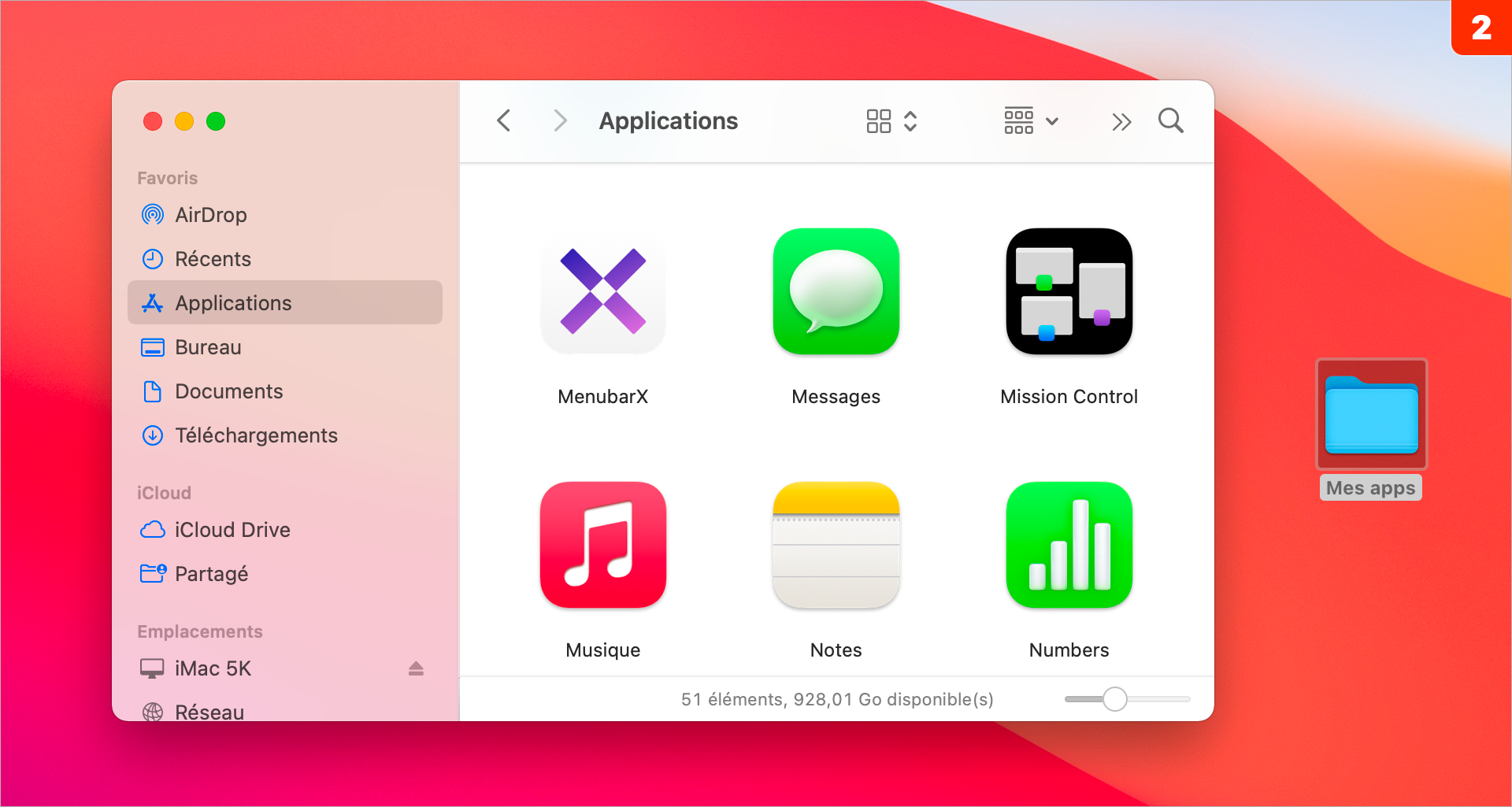
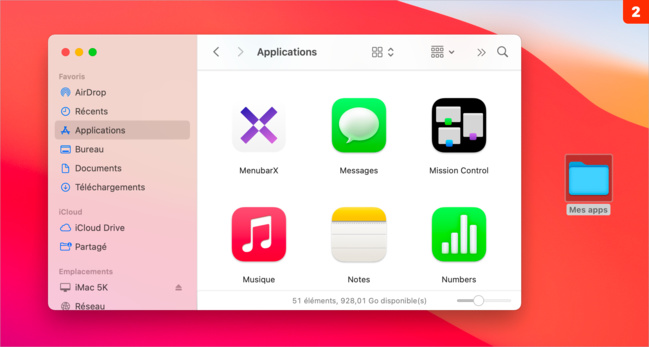
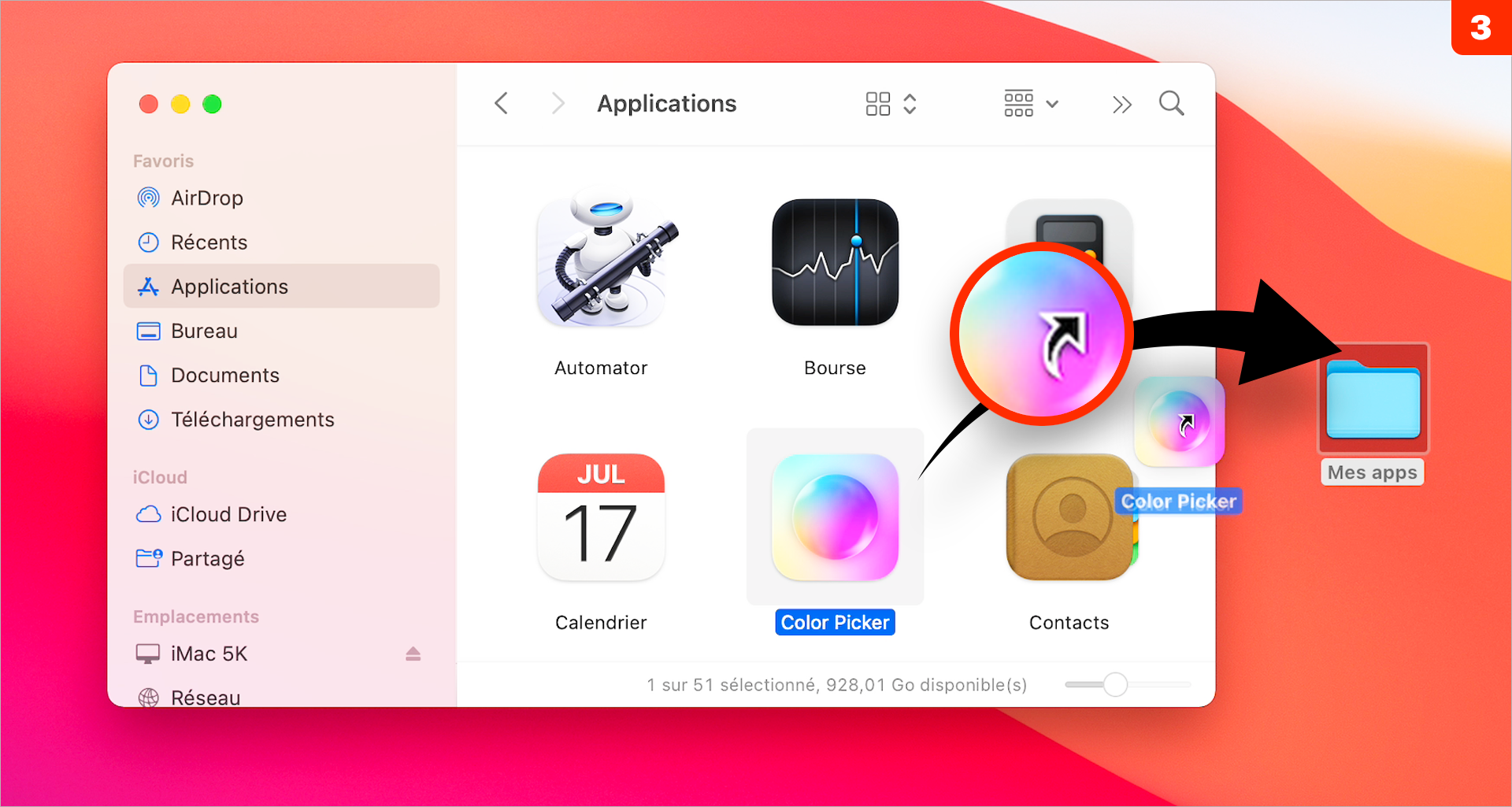
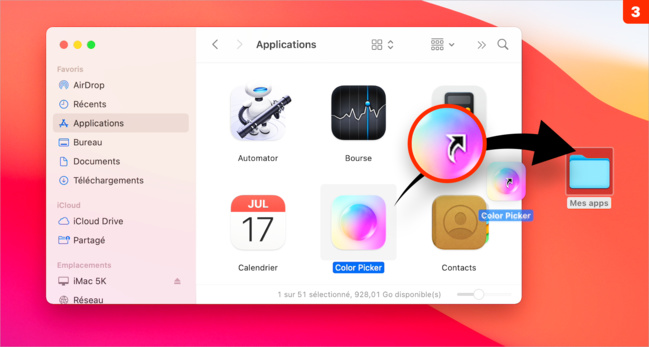
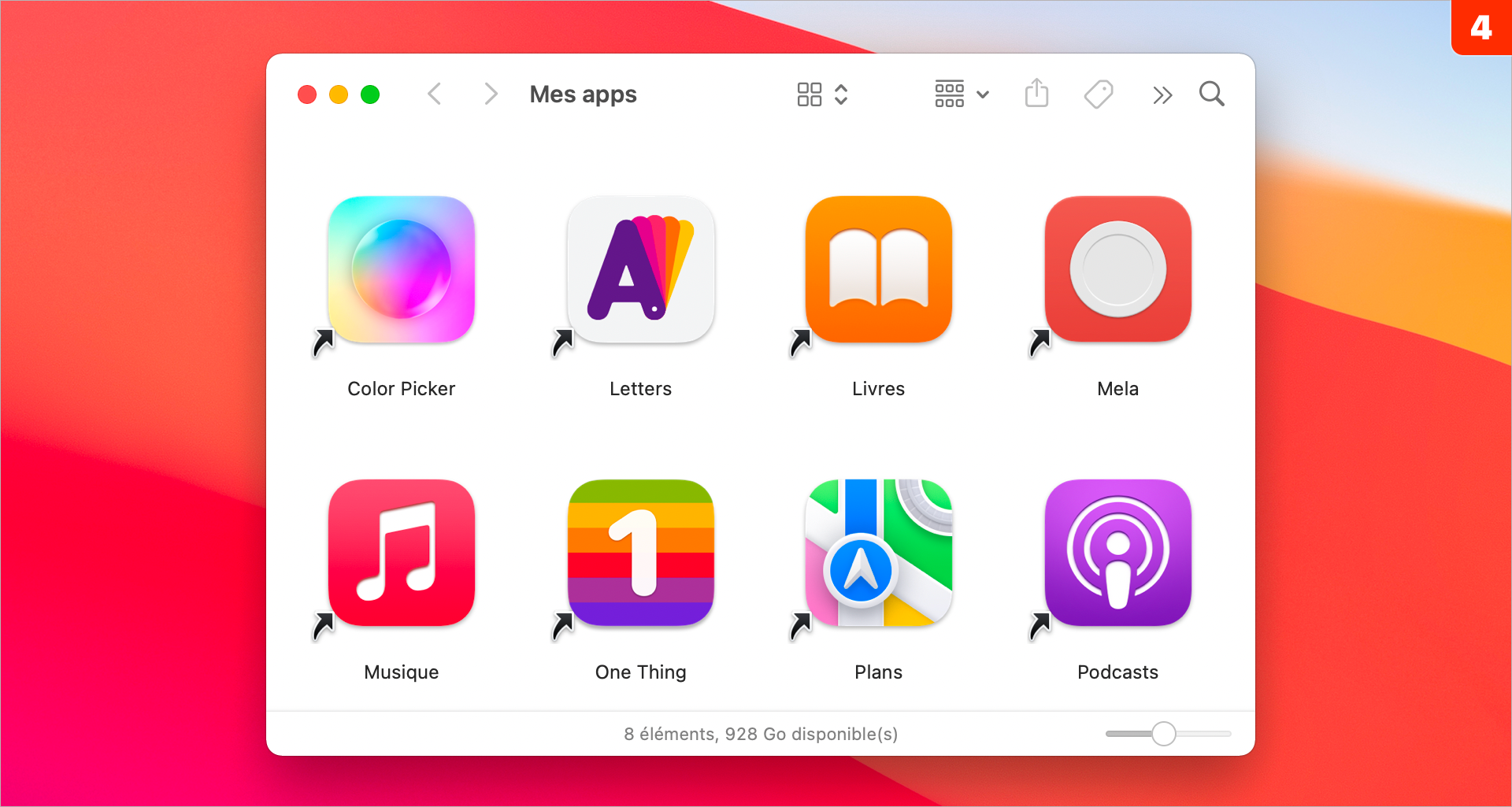
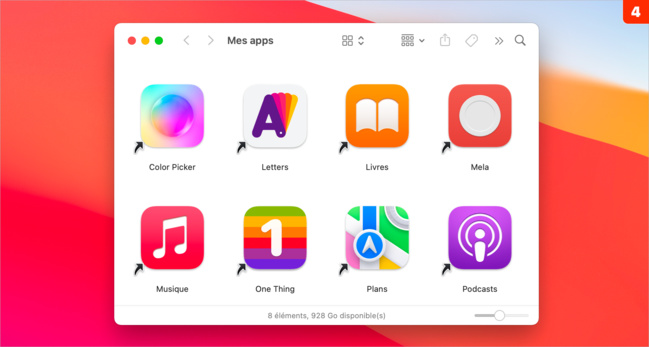
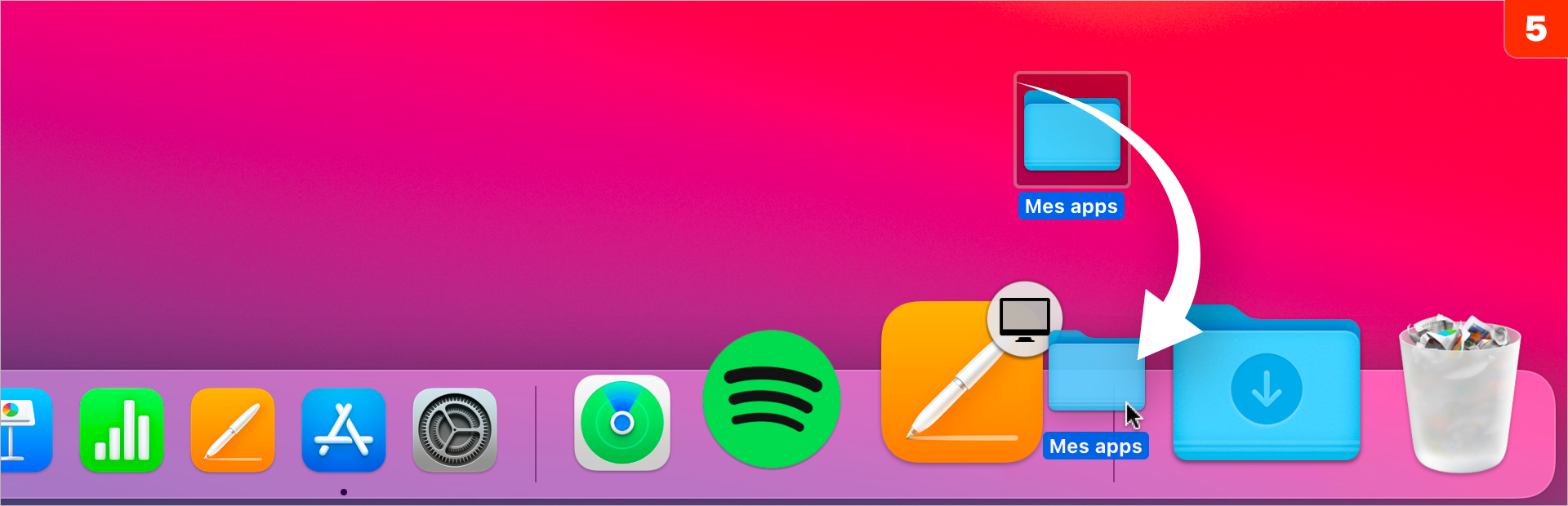
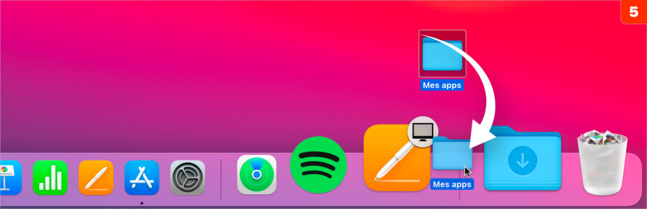
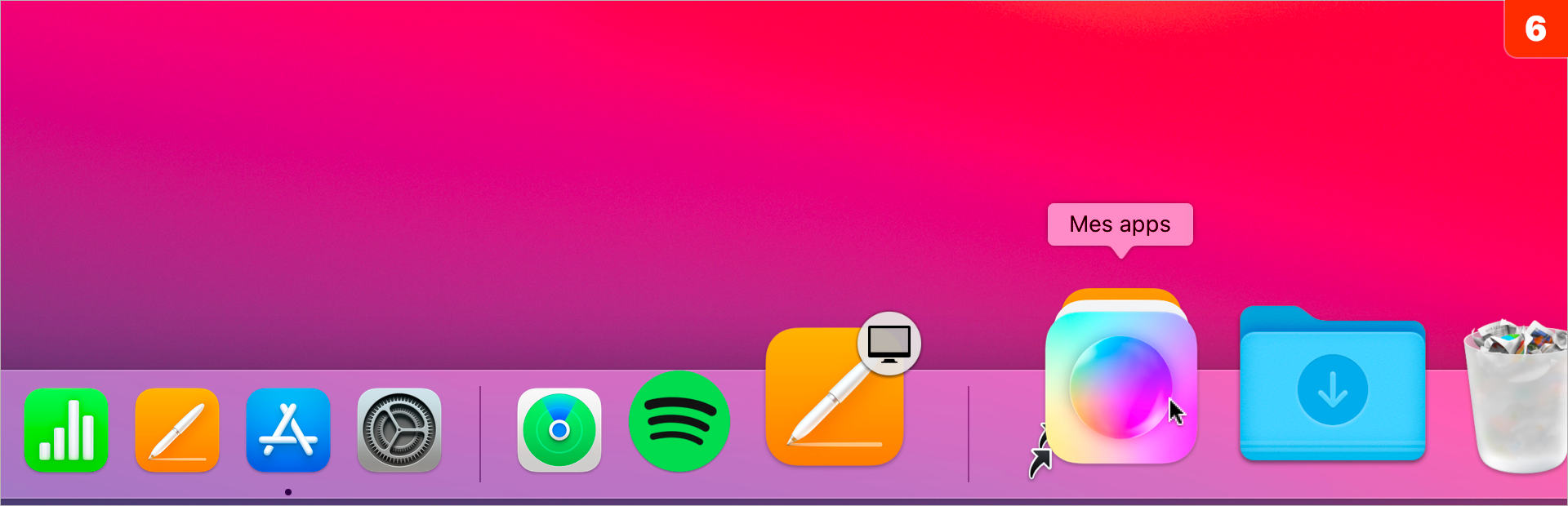
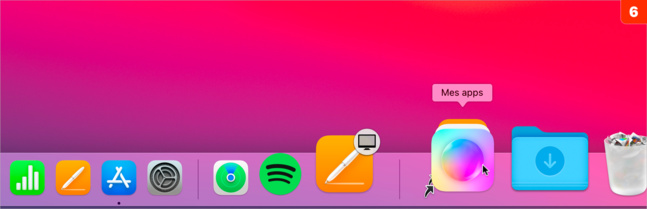
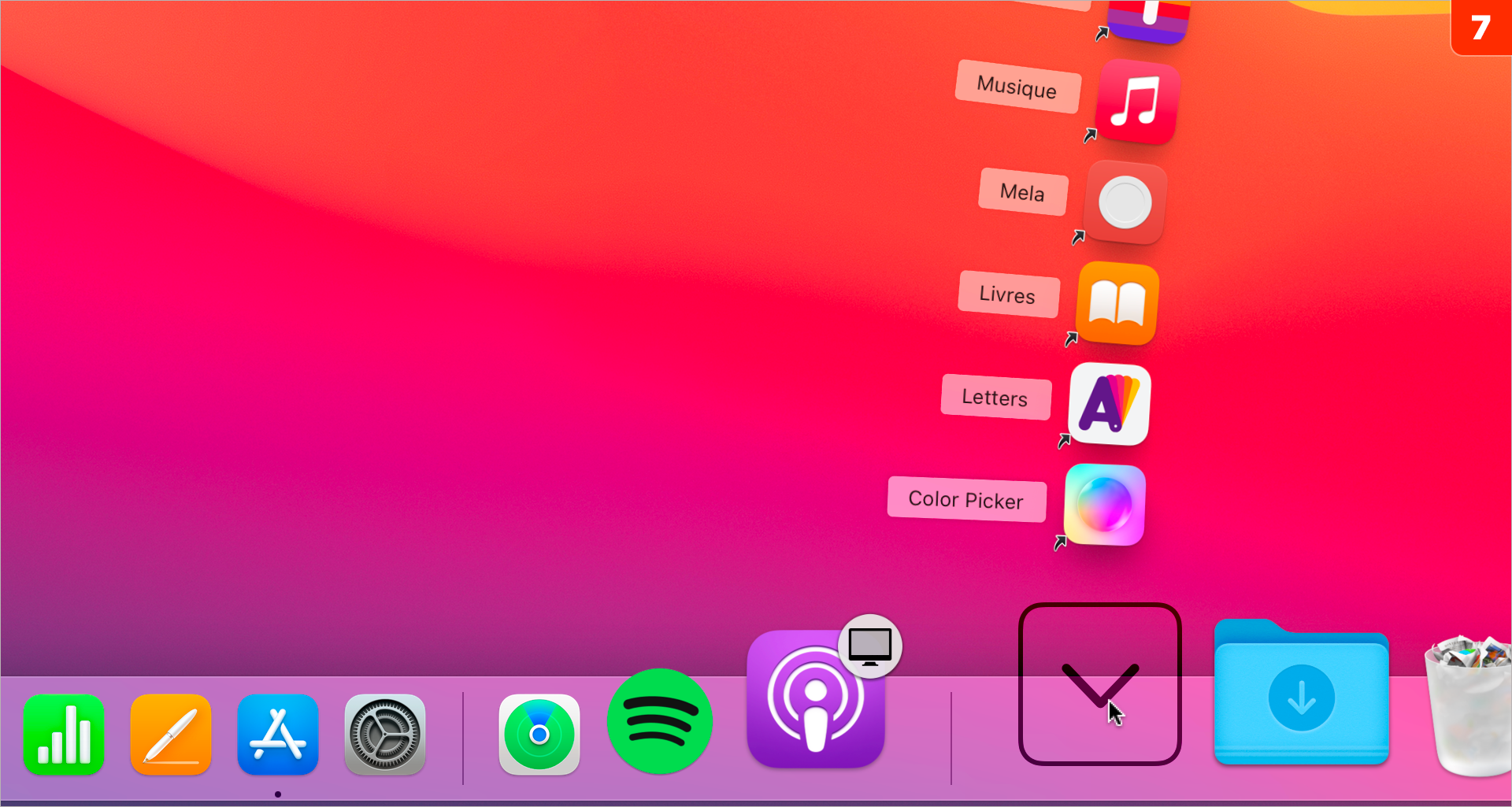
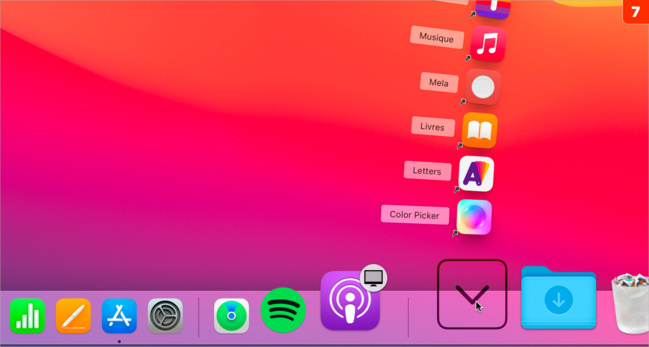
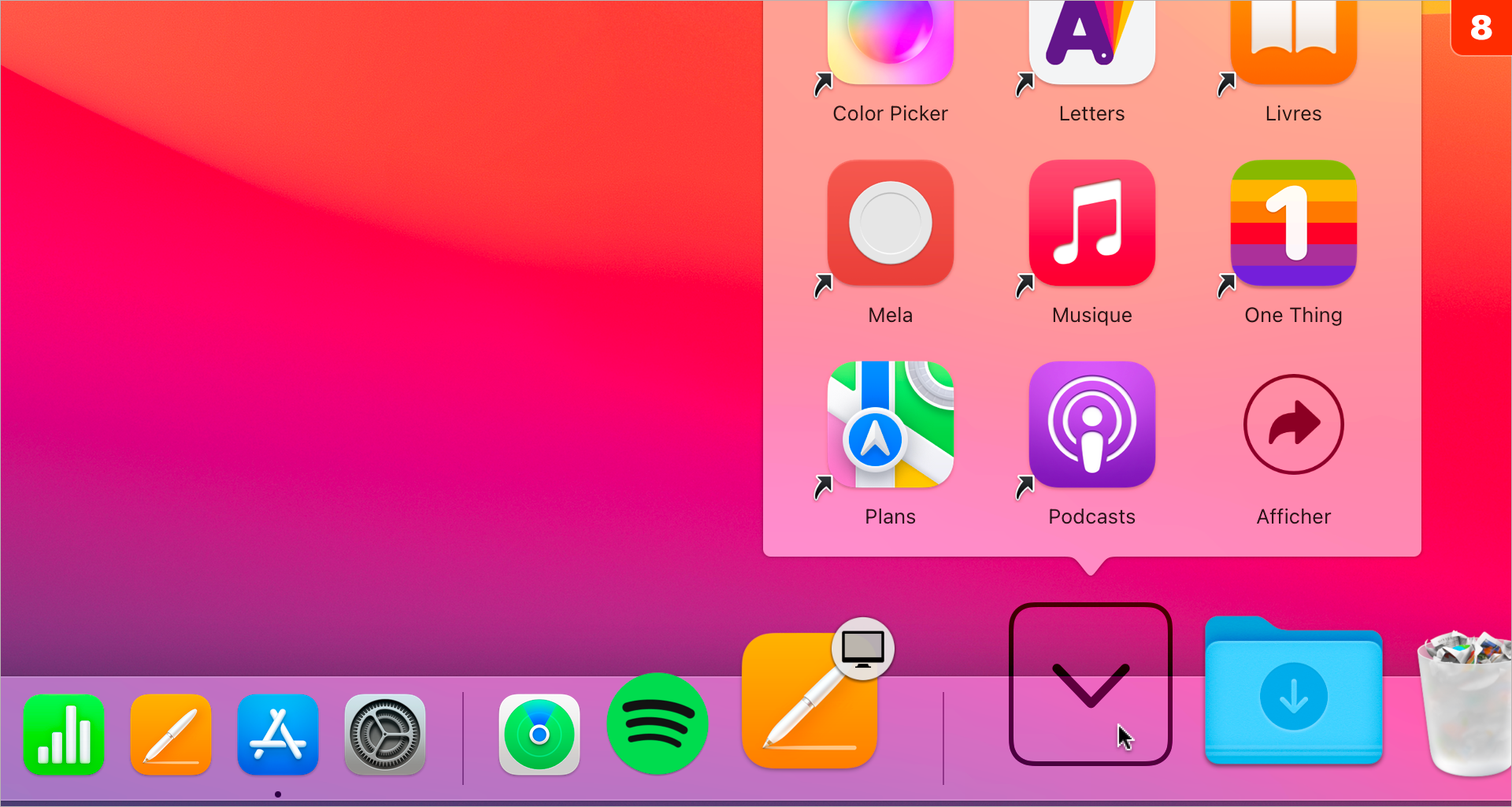
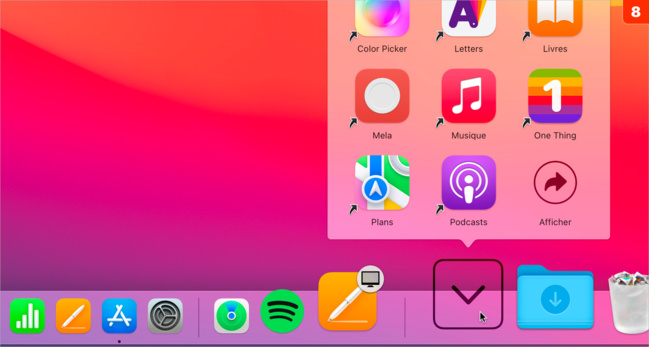
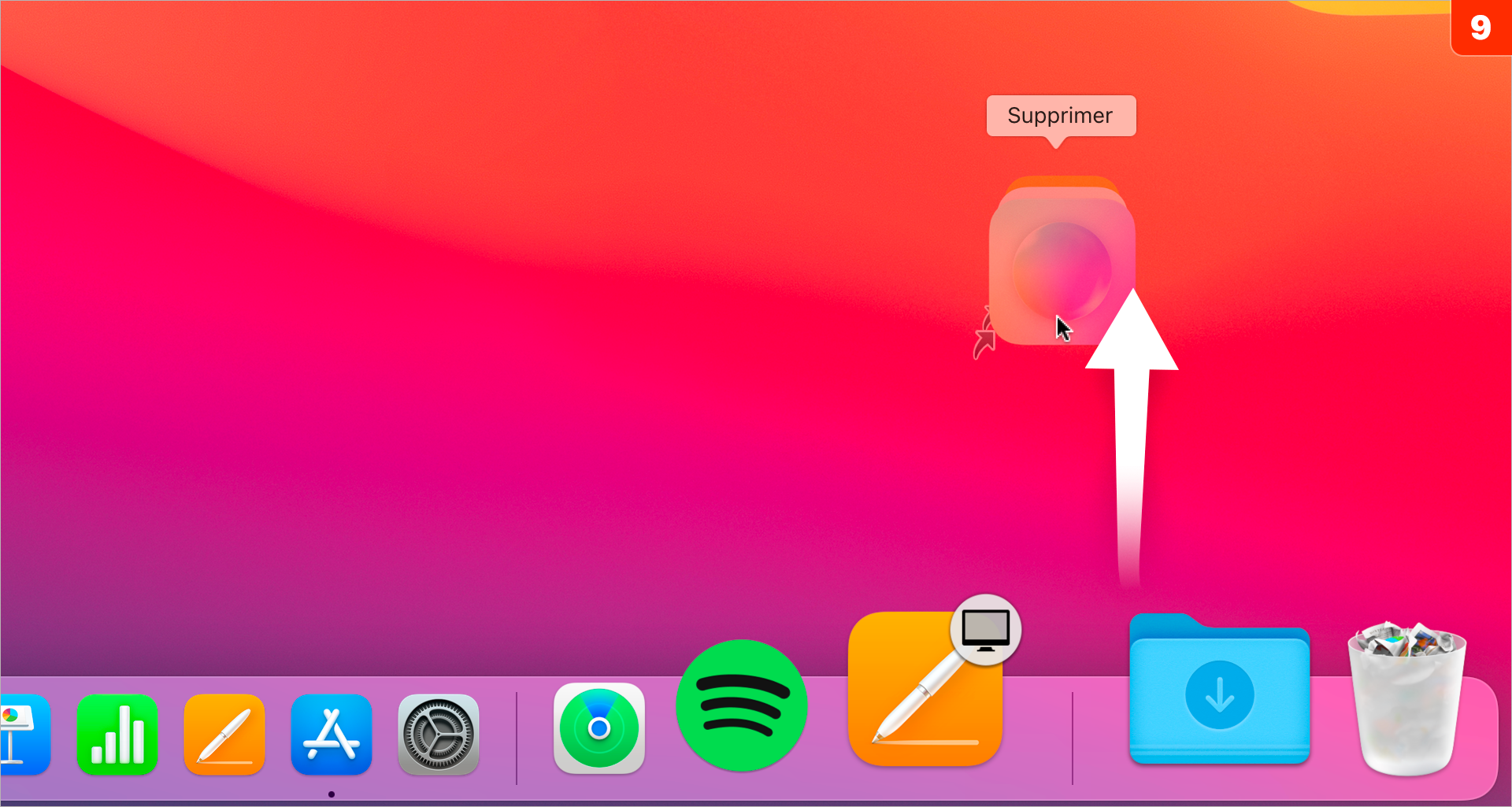
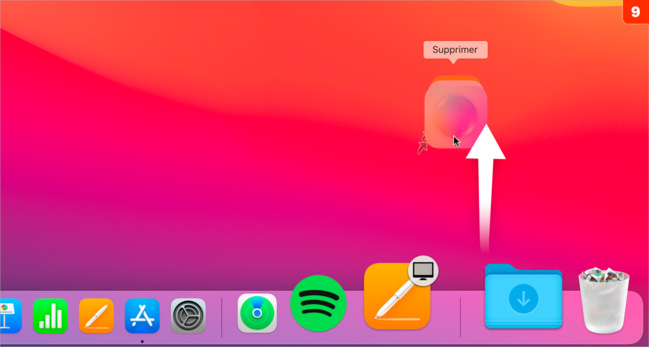

 Ebooks • Comment acheter et mettre à jour nos livres depuis un Mac ou un iPhone/iPad
Ebooks • Comment acheter et mettre à jour nos livres depuis un Mac ou un iPhone/iPad
















